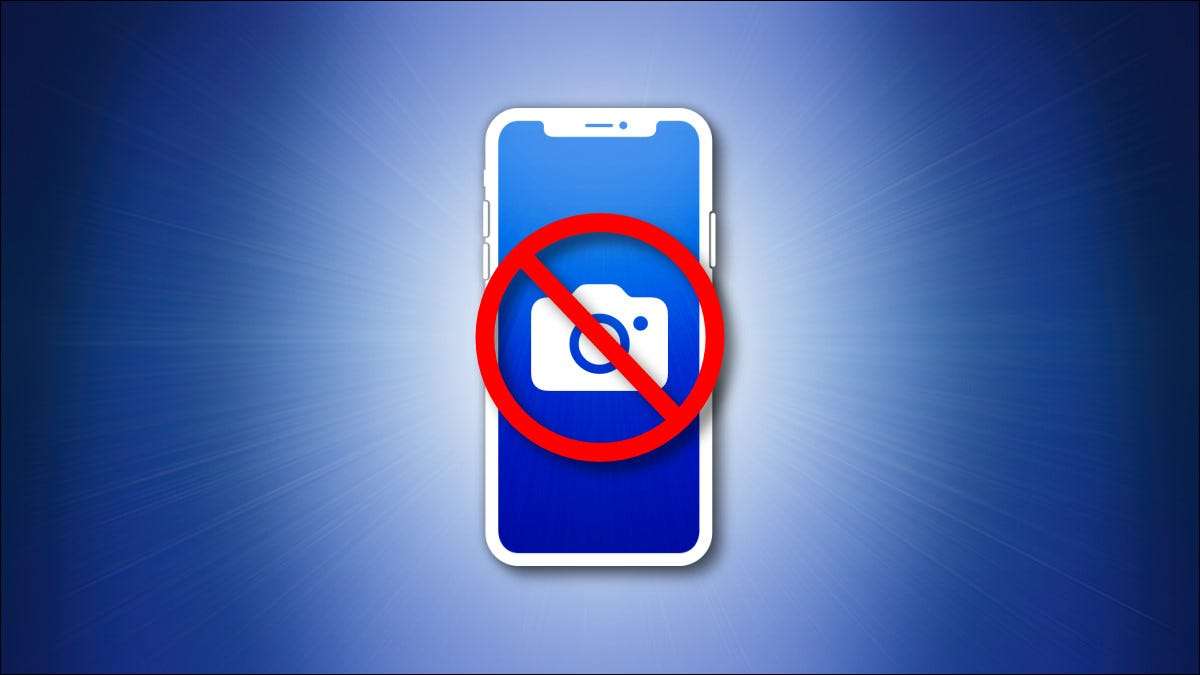
Hvis din iPhone eller iPad-lagring er fuld - eller du bare vil Ryd op -Det er let at slette screenshots. At du måske ikke har brug for på din enhed ved hjælp af den indbyggede fotos-app. Sådan gør du det.
Først skal du åbne billedappen på din iPhone eller iPad. Hvis du ikke kan finde den, skal du skrue nedad med en finger fra midten af startskærmen for at åbne Spotlight Search. Skriv "Fotos", og tryk derefter på ikonet Billeder App.
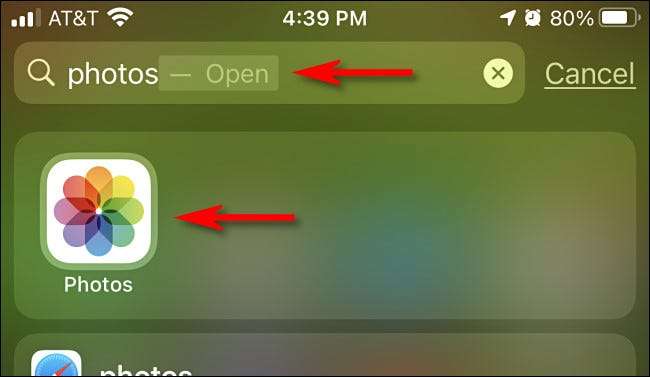
I billeder på iPhone skal du trykke på "Albums" nederst på skærmen, og derefter vælge "Screenshots" fra listen "Medietyper". (Vi dækker iPad i det næste trin.)

I billeder på iPad skal du åbne sidebjælken ved at trykke på "Billeder" i øverste venstre hjørne af skærmen. Vælg derefter "Screenshots" fra afsnittet "Medietyper".
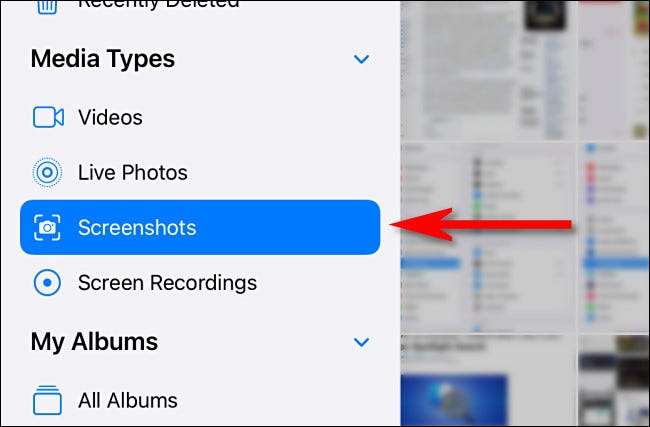
Du kigger nu på et album af alle de skærmbilleder, der er gemt på din enhed. For at slette et enkelt screenshot skal du trykke på sin miniature for at åbne den i en detaljeret visning.
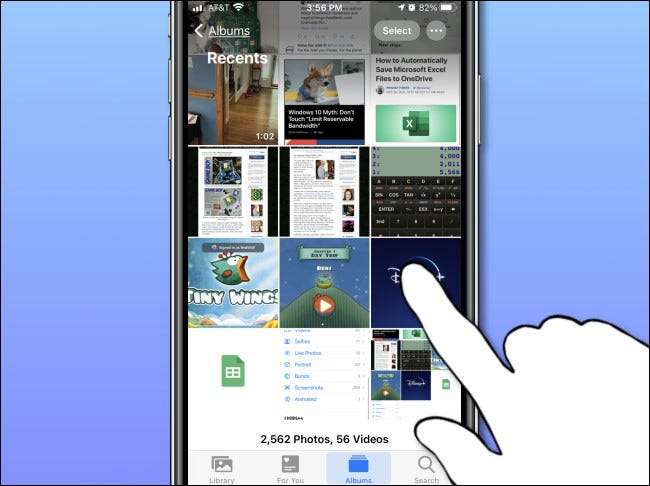
Når du har et skærmbillede åben for nærmere visning, skal du slette det ved at trykke på papirkurven på ikonet nederst til venstre (iPhone) eller øverste højre (iPad) hjørne af skærmen.
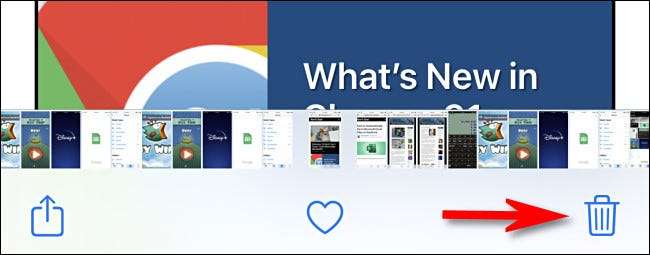
Når du bliver bedt om at bekræfte i en pop op-menu, skal du vælge "Slet billede".
Til Slet flere screenshots. , Gå tilbage til screenshots albumoversigten, der viser miniaturebilleder af alle de skærmbilleder, du har taget. Tryk derefter på knappen "Vælg" i øverste højre hjørne af skærmen.
RELATEREDE: Sådan slettes alle billederne på din iPhone eller iPad
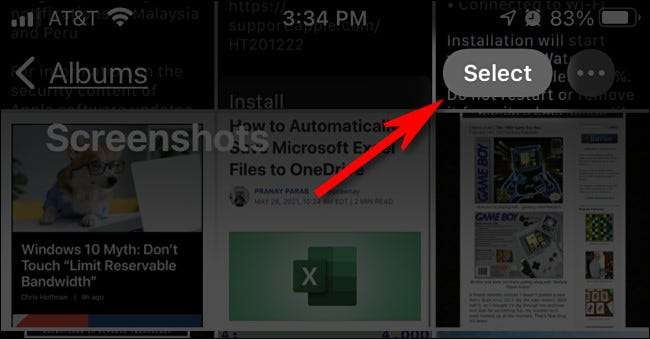
Du er nu i udvælgelsestilstand. Du kan vælge alle skærmbilleder i albummet ved at trykke på "Vælg alle", eller du kan vælge flere skærmbilleder ved at trykke på deres miniaturebilleder. Når det er valgt, vil hvert fotos miniature have en lille cirkel med et afkrydsningsfelt i nederste højre hjørne.
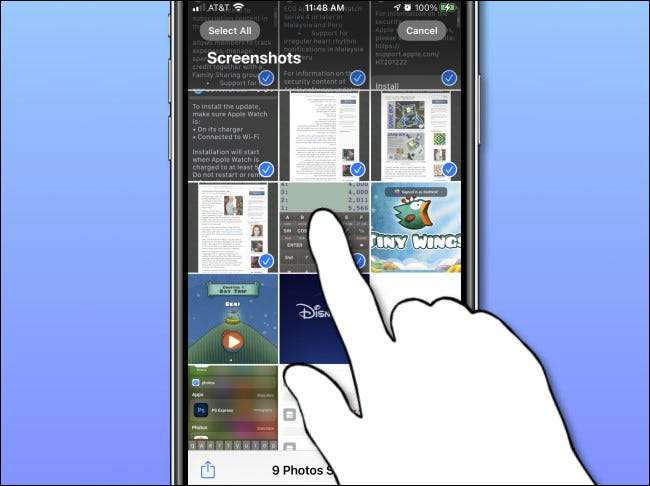
Du kan også hurtigt vælge et stort antal skærmbilleder ved at trykke på en miniature med din finger og holde den let ned, mens du trækker den halvvejs ned ad skærmen. Screenshot Thumbnail List vil begynde at rulle, mens du vælger billeder. For at stoppe med at vælge, løft fingeren.
Når du har valgt alle de skærmbilleder, du vil slette, skal du trykke på papirkurven, kan ikonet i hjørnet af skærmen. Når du bliver bedt om at bekræfte, tryk på "Slet fotos."
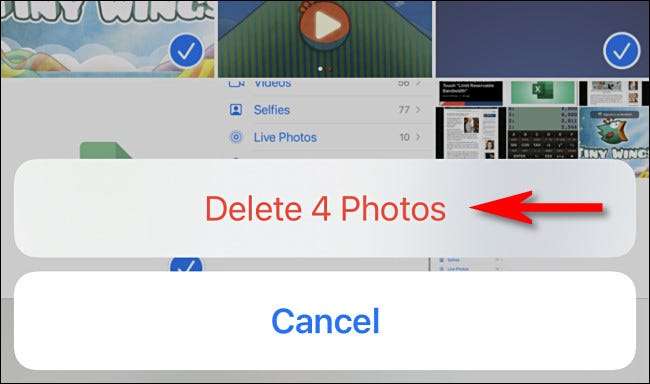
Og det er det! Som standard fjernes skærmbillederne, som du lige slettet, blive permanent fjernet fra din enhed om 30 dage.
Hvis du har brug for permanent at fjerne skærmbillederne hurtigere, skal du først navigere til dit "Nyligt slettet" -album i Fotos App. For at komme derhen på en iPad, skal du åbne sidebjælken og trykke på "Senest slettet" under "Hjælpeprogrammer". På en iPhone skal du navigere til albums & gt; For nylig slettet.
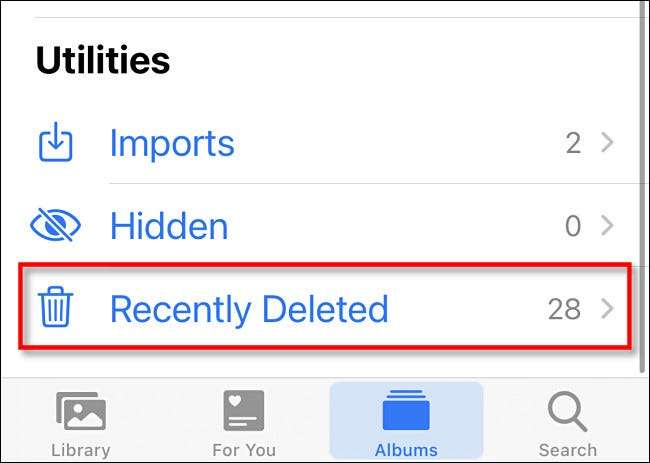
Når du ser galleriet af dine nyligt slettede screenshot miniaturebilleder, kan du individuelt vælge og slette dem med knappen "Slet". For at slette alle "for nylig slettede" billeder på én gang, tryk på "Vælg" i hjørnet på skærmen, og vælg derefter "Slet alle".
Advarsel: Der er ingen gå tilbage, når du trykker på "Slet alle" og bekræft. Billederne i din "for nylig slettet" foldet vil blive permanent tabt.
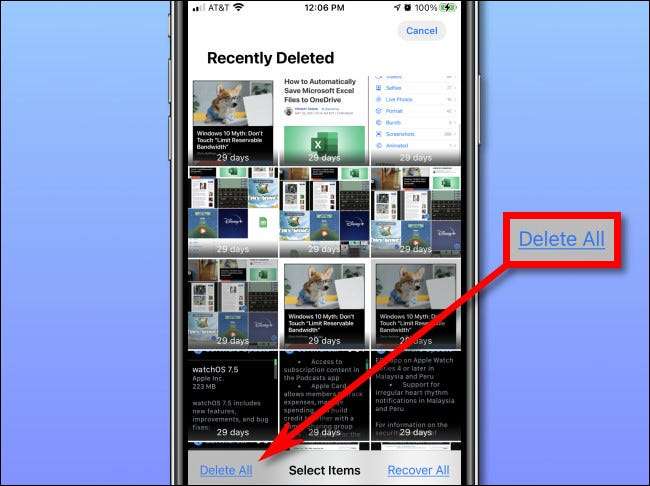
Når du bliver bedt om at bekræfte, tryk på "Slet fotos." Og der går du - alle dine skærmbilleder er nu blevet permanent slettet.
Det eneste logiske næste skridt er at straks gå tilbage og Tag nogle flere screenshots , og følg derefter denne vejledning igen. Hav det sjovt!
RELATEREDE: Sådan tager du et screenshot på iPhone







